스마트폰 제미나이 앱 설치방법과 사용법 - 어르신도 쉽게 따라하는 완벽 정리
손자, 손녀가 "할머니, 요즘 제미나이라는 게 정말 좋다던데요"라고 말해본 적 있으신가요? 아니면 뉴스에서 AI 비서가 일상을 편리하게 만들어준다는 이야기를 들어보셨나요?
사실 저도 처음엔 "또 복잡한 기술이겠지..."라고 생각했는데, 막상 사용해보니 정말 놀라웠어요. 복잡한 뉴스 기사를 간단하게 요약해주고, 병원 찾기도 척척, 심지어 손주에게 보낼 편지까지 도와준다니까요!
이 글을 끝까지 읽으시면 제미나이 설치부터 활용까지 모든 것을 배우실 수 있고, 마지막에는 데이터 요금 걱정 없이 사용하는 비법까지 알려드릴게요!
이 글로 얻어가실 수 있는 것들
✓ 제미나이 앱을 안전하게 설치하는 방법을 완전히 습득
✓ 음성으로 쉽게 질문하고 답변 받는 기술 터득
✓ 사진으로 궁금한 것을 물어보는 신기한 기능 체험 가능
제미나이 설치하기 전에 꼭 알아두세요
제미나이를 설치하기 전에 몇 가지 확인해야 할 것들이 있어요. 미리 체크하시면 설치 과정이 훨씬 수월하답니다.
내 스마트폰이 제미나이를 사용할 수 있는지 확인하기
제미나이는 최신 기술이다 보니 너무 오래된 스마트폰에서는 작동하지 않을 수 있어요. 하지만 걱정하지 마세요! 대부분의 스마트폰에서 사용 가능하거든요.
안드로이드 스마트폰을 사용하시는 경우
- 안드로이드 10 이상이어야 해요
- 메모리(RAM)가 2GB 이상 필요해요
아이폰을 사용하시는 경우
- iOS 16.0 이상이 필요해요
이 정보는 스마트폰 설정에서 확인하실 수 있어요. 설정 → 휴대전화 정보(또는 일반) → 소프트웨어 정보에서 보실 수 있습니다.
구글 계정 준비하기
제미나이의 모든 기능을 제대로 사용하려면 개인 구글 계정이 필요해요. 회사나 학교에서 만든 계정으로는 일부 기능이 제한될 수 있거든요.
만약 구글 계정이 없으시다면, 먼저 계정을 만드시고 제미나이를 설치하시는 것을 추천드려요.
인터넷 연결 상태 확인하기
제미나이는 인터넷을 통해 작동하는 서비스예요. 와이파이나 모바일 데이터가 연결되어 있는지 미리 확인해 주세요.
특히 처음 설치할 때는 와이파이 환경에서 하시는 것이 좋아요. 데이터 사용량도 절약하고, 설치도 더 빠르게 되거든요.
그럼 이제 본격적으로 제미나이를 설치해 볼까요?
방법 1: 안드로이드 스마트폰에 제미나이 설치하기
안드로이드 스마트폰을 사용하시는 분들은 제미나이를 구글 어시스턴트 대신 사용할 수 있어서 더욱 편리해요. 차근차근 따라해 보시죠.
1단계: 플레이스토어에서 제미나이 찾기
먼저 스마트폰에서 플레이스토어 앱을 찾아서 실행해주세요. 보통 삼각형 모양의 화려한 아이콘이에요.

플레이스토어에서 제미나이를 검색해주세요.
- 플레이스토어 앱을 열어주세요
- 상단 검색창에 "제미나이" 또는 "Gemini"를 입력해주세요
- 검색 결과에서 Google에서 만든 "Gemini" 앱을 찾아주세요
- 앱 이름 아래에 "Google LLC"라고 표시되어 있는지 확인하세요
2단계: 제미나이 앱 다운로드하기
올바른 제미나이 앱을 찾으셨다면 이제 다운로드할 차례예요.

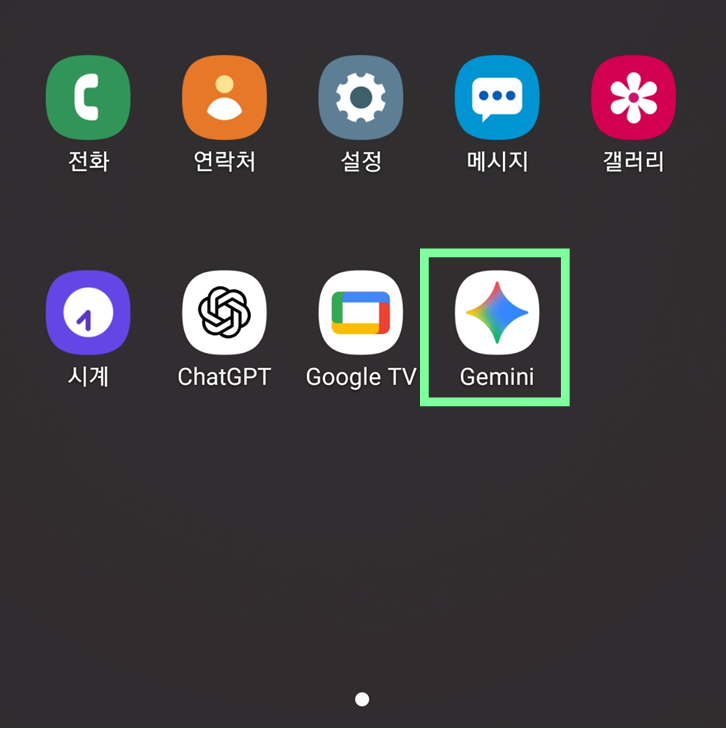
"설치" 버튼을 눌러 앱을 다운로드해주세요.
- "설치" 버튼을 누르면 다운로드가 시작돼요
- 설치가 완료될 때까지 잠시 기다려주세요
- 다운로드가 끝나면 "열기" 버튼이 나타나요
- "열기"를 누르면 제미나이 앱이 실행됩니다
3단계: 제미나이를 기본 어시스턴트로 설정하기
이 단계가 가장 중요해요! 이 설정을 하면 "헤이 구글"이라고 말했을 때 제미나이가 대답해줘요.


스마트폰 설정에서 기본 어시스턴트를 바꿔주세요.
- 스마트폰의 설정 앱을 열어주세요
- "앱" 또는 "애플리케이션" 메뉴를 찾아 들어가세요
- "기본 앱" 또는 "기본 애플리케이션"을 선택하세요
- "디지털 어시스턴트 앱"을 찾아서 눌러주세요
- "Google 앱"을 선택하면 제미나이가 활성화됩니다
4단계: "헤이 구글" 음성 인식 설정하기
이제 음성으로 제미나이를 부를 수 있도록 설정해볼게요. 이 기능을 설정하면 정말 편해져요!

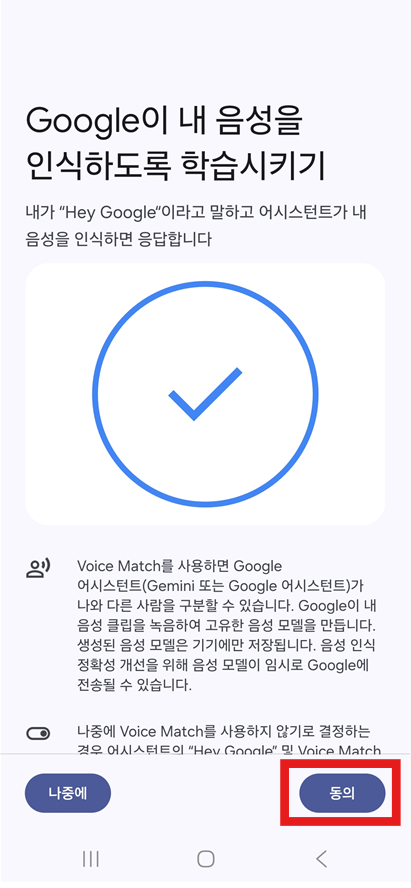
음성으로 제미나이를 부를 수 있도록 설정해주세요.
- 제미나이 앱을 실행해주세요
- 오른쪽 상단의 프로필 사진(또는 이니셜)을 눌러주세요
- "설정"을 선택하세요
- "Hey Google 및 Voice Match"를 찾아서 들어가세요
- 안내에 따라 "헤이 구글"이라고 몇 번 말해서 음성을 등록하세요
음성 등록이 끝나면 이제부터 "헤이 구글"이라고 말하면 제미나이가 바로 나타날 거예요!
방법 2: 아이폰에 제미나이 설치하기
아이폰 사용자분들도 걱정하지 마세요! 아이폰에서도 제미나이를 충분히 활용하실 수 있어요.
1단계: 앱스토어에서 제미나이 다운로드하기
아이폰에서는 앱스토어를 통해 제미나이를 설치할 수 있어요.

앱스토어에서 제미나이를 찾아 설치해주세요.
- 아이폰의 앱스토어를 열어주세요
- 하단의 "검색" 탭을 눌러주세요
- 검색창에 "Google Gemini"를 입력하세요
- 구글에서 만든 정식 앱인지 확인하고 "받기"를 눌러주세요
2단계: 아이폰에서의 제미나이 사용법 이해하기
아이폰에서는 제미나이가 시리(Siri)를 완전히 대체하지는 않아요. 독립적인 앱으로 작동한다고 생각하시면 됩니다.
아이폰과 안드로이드의 차이점을 알아두세요.
- 아이폰에서는 알람 설정, 문자 보내기 같은 기능이 아직 지원되지 않아요
- 앱을 직접 실행해서 사용해야 해요
- 하지만 질문 답변, 번역, 사진 분석 등 핵심 기능은 모두 동일해요
3단계: 아이폰에서 제미나이 쉽게 사용하기
매번 앱을 찾아서 실행하기 번거로우시죠? 위젯을 활용하면 훨씬 편해져요.
홈 화면에 제미나이 위젯을 추가해보세요.
- 아이폰 홈 화면의 빈 공간을 길게 눌러주세요
- 왼쪽 상단에 나타나는 "+" 버튼을 눌러주세요
- "Gemini"를 검색해서 위젯을 찾아주세요
- 원하는 크기의 위젯을 선택하고 "위젯 추가"를 눌러주세요
- 위젯을 원하는 위치에 배치하고 "완료"를 눌러주세요
이제 위젯을 한 번만 누르면 제미나이가 바로 실행돼요!
지금까지 읽어주신 분들을 위해 글 마지막에 데이터 요금 걱정 없이 사용하는 꿀팁을 준비했으니 조금만 더 기다려주세요!
방법 3: 제미나이 첫 실행 후 필수 설정하기
제미나이를 설치했다면 이제 안전하고 편리하게 사용하기 위한 설정을 해야 해요. 복잡하지 않으니 차근차근 따라해 보세요.
위치 정보 권한 설정하기
주변 맛집이나 병원을 추천받으려면 위치 정보 권한이 필요해요. 하지만 걱정하지 마세요. 언제든지 끄거나 켤 수 있거든요.
위치 정보 접근을 허용해주세요.
안드로이드 스마트폰의 경우
- 설정 → 위치 → 앱 위치 정보 액세스 권한을 열어주세요
- "Google 앱"을 찾아서 선택하세요
- "정확한 위치 사용"을 켜주세요
- 위치 정보 접근 권한을 "앱 사용 중에만"으로 설정하세요
아이폰의 경우
- 설정 → 개인정보 보호 및 보안 → 위치 서비스를 열어주세요
- "Google" 앱을 찾아서 선택하세요
- "정확한 위치"를 켜주세요
- 권한을 "앱 사용 중"으로 설정하세요
개인정보 보호 설정 확인하기
개인정보가 걱정되시는 분들을 위해 중요한 설정을 알려드릴게요.
제미나이는 내 정보를 어떻게 사용하나요?
- 대화 내용은 더 나은 답변 제공을 위해 저장되지만, 다른 사람이 볼 수는 없어요
- 위치 정보는 주변 정보 제공을 위해서만 사용돼요
- 언제든지 대화 기록을 삭제할 수 있어요
- 개인정보 사용을 원하지 않으면 설정에서 끌 수 있어요
방법 4: 제미나이와 대화하는 4가지 쉬운 방법
이제 설치와 설정이 모두 끝났으니, 제미나이를 실제로 사용해볼 차례예요! 제미나이는 정말 다양한 방법으로 대화할 수 있어요.
1. 키보드로 글자 입력하기
가장 기본적인 방법이에요. 카카오톡 메시지 보내듯이 글자를 입력하면 돼요.
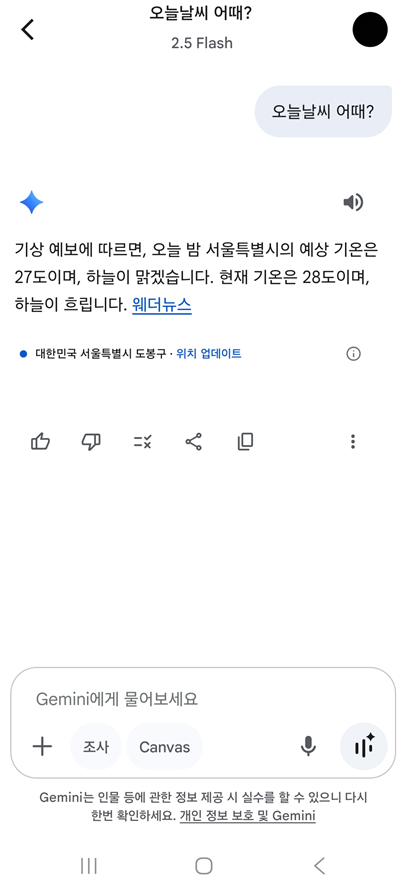
화면 하단의 입력창에 궁금한 것을 입력해보세요.
- 제미나이 앱을 실행하세요
- 화면 하단에 "메시지 보내기"라고 적힌 입력창이 보여요
- 여기에 "오늘 날씨 어때?" 같은 질문을 입력하세요
- 전송 버튼(화살표 모양)을 누르면 답변이 나와요
2. 음성으로 말하기
타이핑이 어려우시거나 긴 내용을 질문하고 싶을 때는 음성을 사용하세요. 정말 편해요!
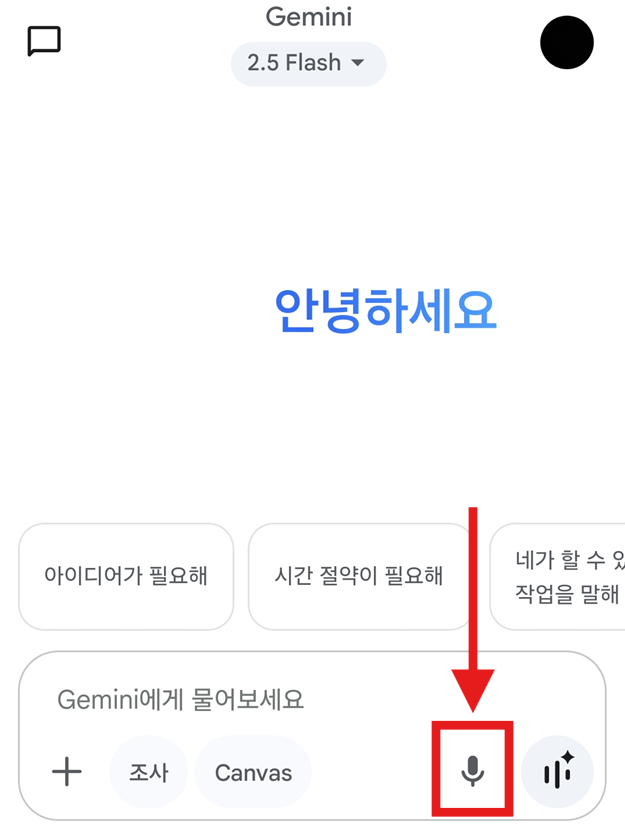
마이크 버튼을 눌러 음성으로 질문해보세요.
- 입력창 옆에 있는 마이크 아이콘을 눌러주세요
- "지금부터 말씀하세요"라는 안내가 나타나요
- 마이크를 향해 "내일 비 온다고 하던데, 우산 가져가야 할까?"처럼 자연스럽게 말해보세요
- 말이 끝나면 자동으로 텍스트로 바뀌고 답변이 나와요
음성 인식 꿀팁
- 조용한 곳에서 또박또박 말하세요
- 너무 빨리 말하지 마세요
- 사투리도 대부분 잘 알아들어요!
3. 사진으로 질문하기
이게 정말 신기한 기능이에요! 사진을 찍어서 보여주면 제미나이가 분석해서 답변해줘요.
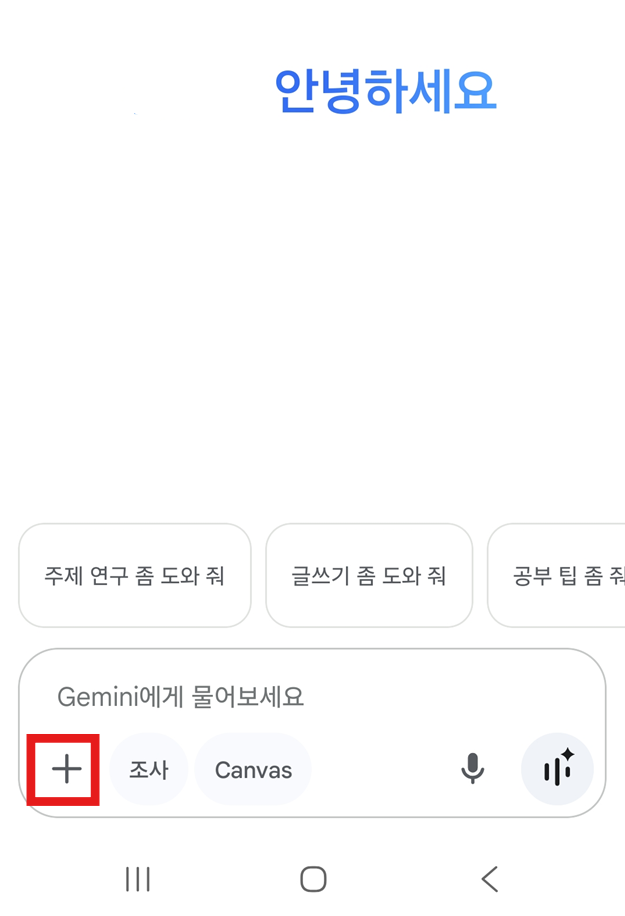
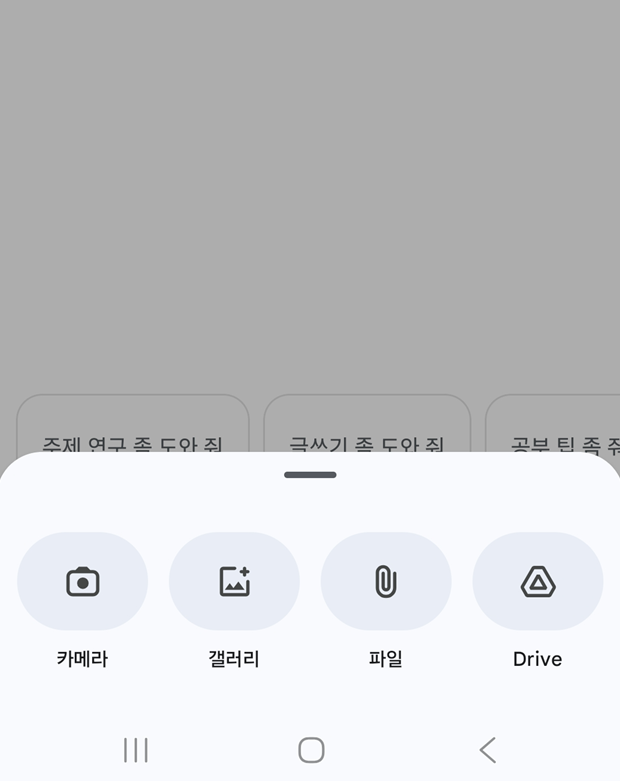
사진을 추가해서 질문해보세요.
- 입력창 옆의 "+" 버튼이나 사진 아이콘을 눌러주세요
- "카메라"를 선택해서 바로 사진을 찍거나, "갤러리"에서 기존 사진을 선택하세요
- 사진이 추가되면 "이 꽃 이름이 뭐예요?" 같은 질문을 입력하세요
- 전송하면 사진을 분석해서 답변해줘요
사진으로 할 수 있는 질문 예시
- 텃밭 식물 사진: "이 식물이 아픈 것 같은데 어떻게 치료해야 해요?"
- 요리 사진: "이 음식의 칼로리와 영양 정보를 알려주세요"
- 약 봉지 사진: "이 약의 복용법을 쉽게 설명해주세요"
4. 실시간 카메라로 도움받기 (제미나이 Live)
이건 최신 기능이에요! 카메라를 켜고 실시간으로 보여주면서 도움을 받을 수 있어요.
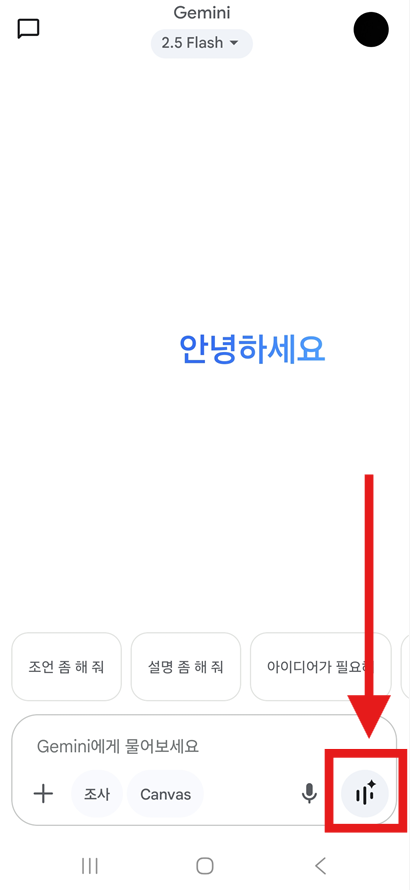

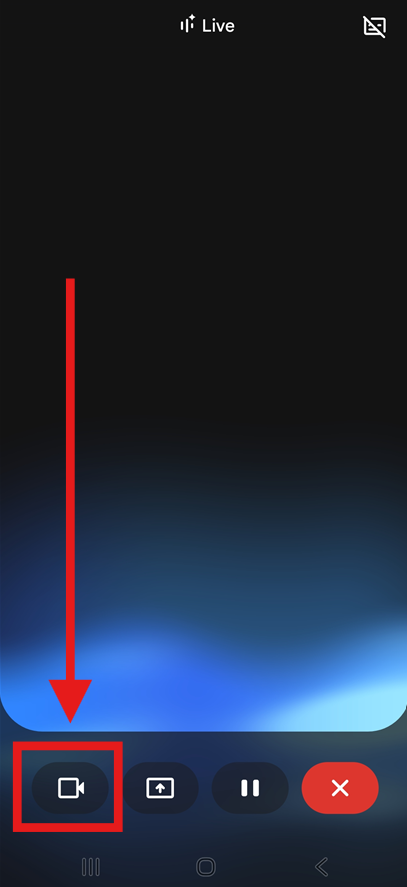
Live 기능으로 실시간 도움을 받아보세요.
- 제미나이 앱에서 "Live" 버튼을 찾아 눌러주세요
- 카메라 권한을 허용해주세요
- 카메라로 궁금한 것을 비춰주세요
- 음성으로 질문하면 실시간으로 답변해줘요
Live 기능 활용 예시
- 고장 난 가전제품을 비추며: "이 세탁기가 이상한 소리를 내는데 뭐가 문제일까요?"
- 복잡한 설명서를 보여주며: "이 사용법을 쉽게 설명해주세요"
- 요리하면서: "이 상태로 얼마나 더 끓여야 할까요?"
방법 5: 어르신을 위한 제미나이 활용 꿀팁
제미나이는 어르신들의 일상을 정말 많이 도와줄 수 있어요. 실생활에서 바로 써먹을 수 있는 활용법을 알려드릴게요.
일상 소통 도우미로 활용하기
편지 쓰기나 메시지 작성이 어려우실 때 제미나이가 도와드려요.
이런 상황에서 활용해보세요
- 손주에게 보낼 편지: "초등학생 손자에게 보낼 생일 축하 편지를 따뜻하게 써줘"
- 친구에게 보낼 안부 인사: "오랜 친구에게 보낼 안부 문자를 정중하게 써줘"
- 경조사 인사말: "결혼식 축하 메시지를 정중하고 따뜻하게 써줘"
- 감사 인사: "이웃에게 도움 받은 것에 대한 감사 인사를 써줘"
정보 요약 전문가로 활용하기
복잡한 뉴스나 정책을 이해하기 쉽게 정리해달라고 요청하세요.
이렇게 질문해보세요
- 정책 관련: "2025년 기초연금 변경사항을 간단하게 정리해줘"
- 건강 정보: "고혈압 관리 방법을 3가지로 요약해줘"
- 뉴스 요약: "오늘 중요한 뉴스를 3줄로 요약해줘"
- 복잡한 서류: "이 약관에서 중요한 부분만 설명해줘"
생활 정보 검색으로 활용하기
구글 지도와 연결되어 실시간 정보를 바로 알려줘요.
위치 기반 검색을 활용해보세요.
- 병원 찾기: "지금 문 연 내과 병원 알려줘"
- 맛집 추천: "조용하고 깔끔한 한식당 추천해줘"
- 약국 찾기: "24시간 약국 어디 있어?"
- 은행 정보: "가까운 은행 ATM 위치와 운영시간 알려줘"
건강 관리 도우미로 활용하기
건강과 관련된 궁금증을 해결하는 데도 도움이 돼요. (단, 심각한 증상은 반드시 병원에 가세요!)
건강 관련 질문 예시
- 운동 정보: "60대에게 좋은 실내 운동 5가지 알려줘"
- 식단 관리: "당뇨에 좋은 음식과 피해야 할 음식 정리해줘"
- 약물 정보: "혈압약과 함께 먹으면 안 되는 음식 있어?"
- 응급처치: "넘어져서 무릎이 까졌을 때 응급처치 방법 알려줘"
자주 묻는 질문과 해결책
제미나이를 사용하시다 보면 가끔 문제가 생길 수 있어요. 자주 발생하는 문제들과 해결 방법을 정리해드릴게요.
Q: "헤이 구글" 음성 인식이 안 돼요
A: 음성 설정을 다시 확인해보세요.
- 제미나이 앱 → 설정 → "Hey Google 및 Voice Match"가 켜져 있는지 확인하세요
- 음성 모델을 다시 학습시켜 보세요
- 조용한 곳에서 또박또박 말해보세요
- 스마트폰 마이크가 막혀있지 않은지 확인하세요
Q: 앱이 갑자기 작동하지 않아요
A: 다음 방법들을 차례대로 시도해보세요.
- 앱 재시작: 제미나이 앱을 완전히 종료하고 다시 실행하세요
- 구글 앱 업데이트: 플레이스토어에서 "Google" 앱을 검색해서 업데이트하세요
- 스마트폰 재부팅: 스마트폰을 완전히 껐다가 다시 켜보세요
- 앱 재설치: 제미나이 앱을 삭제하고 다시 설치해보세요
Q: "도와드릴 수 없습니다"라는 답변이 나와요
A: 질문을 더 구체적으로 바꿔보세요.
- 모호한 질문 대신 구체적으로: "건강 관리" → "60대 남성의 고혈압 관리 방법"
- 단계별로 질문: 복잡한 내용은 여러 번 나눠서 물어보세요
- 다른 표현으로 재질문: 같은 내용을 다른 방식으로 물어보세요
Q: 사진 인식이 잘 안 돼요
A: 사진 촬영을 다음과 같이 해보세요.
- 밝은 곳에서 촬영: 충분한 조명이 있는 곳에서 찍으세요
- 초점 맞추기: 궁금한 대상에 정확히 초점을 맞춰주세요
- 가까이서 촬영: 너무 멀리서 찍지 말고 적당히 가까이서 찍으세요
- 흔들리지 않게: 손이 흔들리지 않도록 주의하세요
무료 vs 유료, 어떤 것을 선택할까요?
제미나이는 기본적으로 무료로 사용할 수 있어요. 대부분의 초보자분들에게는 무료 버전으로도 충분할 거예요.
무료 버전으로 할 수 있는 것들
- 모든 기본 대화 기능
- 사진 분석 및 질문
- 음성 인식 및 답변
- 위치 기반 정보 검색
- 간단한 이미지 생성
- 제미나이 Live 기능
유료 버전(Google AI Pro)의 추가 기능
월 19.99달러(약 2만 7천원)를 내면 다음 기능들을 추가로 사용할 수 있어요
- 더 정확하고 빠른 답변
- Gmail, 구글 드라이브와의 연동
- 고품질 동영상 생성
- 구글 클라우드 저장 공간 2TB 제공
결론: 일반적인 사용에는 무료 버전으로 충분합니다. 처음에는 무료로 사용해보시고, 더 많은 기능이 필요하다고 느끼시면 유료 버전을 고려해보세요.
안전하게 사용하기 위한 주의사항
제미나이를 안전하고 현명하게 사용하기 위한 몇 가지 주의사항을 말씀드릴게요.
개인정보 보호하기
- 민감한 정보는 피하세요: 주민번호, 계좌번호, 비밀번호 같은 정보는 절대 입력하지 마세요
- 대화 기록 관리: 설정에서 언제든지 대화 기록을 삭제할 수 있어요
- 위치 정보 관리: 필요하지 않을 때는 위치 정보 권한을 꺼두세요
정보의 정확성 확인하기
- 의료 정보는 참고만: 건강 관련 정보는 참고용으로만 활용하고, 심각한 증상은 반드시 병원에 가세요
- 금융 정보 확인: 투자나 금융 관련 정보는 전문가와 상담 후 결정하세요
- 최신 정보 확인: 중요한 정책이나 법률 정보는 공식 사이트에서 재확인하세요
가족과 함께 사용하기
- 사용법 공유: 자녀나 손자, 손녀들과 함께 사용법을 익혀보세요
- 재미있는 활용: 손주들과 함께 제미나이에게 재미있는 질문을 해보세요
- 도움 요청: 어려운 부분은 주변 사람들에게 도움을 요청하세요
마지막 보너스! 데이터 요금 걱정 없이 사용하는 꿀팁
여기까지 읽어주셔서 정말 감사합니다! 약속드린 대로 데이터 요금 걱정 없이 제미나이를 사용하는 비법을 알려드릴게요.
데이터 절약 완벽 가이드
1. 와이파이 환경에서 최대한 사용하기
- 집에서는 반드시 와이파이를 켜두고 사용하세요
- 카페나 도서관 등 무료 와이파이가 있는 곳에서 활용하세요
- 사진이나 동영상 업로드는 반드시 와이파이에서만 하세요
2. 스마트폰 데이터 절약 모드 활용하기
- 스마트폰 설정 → 데이터 사용량 → 데이터 절약 모드를 켜세요
- 제미나이 앱만 데이터 사용을 허용하고 다른 앱은 제한하세요
- 자동 업데이트를 와이파이에서만 되도록 설정하세요
3. 효율적인 사용 습관 기르기
- 긴 대화보다는 핵심적인 질문으로 간결하게 물어보세요
- 사진은 꼭 필요할 때만 업로드하세요
- Live 기능은 와이파이 환경에서만 사용하세요
- 이미지 생성은 데이터를 많이 사용하니 와이파이에서만 시도하세요
4. 데이터 사용량 모니터링하기
- 스마트폰 설정에서 제미나이 앱의 데이터 사용량을 주기적으로 확인하세요
- 월별 데이터 한도를 설정해서 알림을 받도록 하세요
- 통신사 앱을 통해 실시간 데이터 사용량을 체크하세요
추가 절약 팁!
- 텍스트 위주로 질문하기: 음성보다는 텍스트가 데이터를 덜 사용해요
- 대화 기록 정리하기: 가끔씩 오래된 대화는 삭제해서 앱을 가볍게 유지하세요
- 백그라운드 새로고침 끄기: 앱이 백그라운드에서 자동으로 데이터를 사용하지 않도록 설정하세요
이제 제미나이와 함께 더 편리한 일상을 시작하세요!
처음에는 어려울 수 있지만, 한번 익숙해지시면 없어서는 안 될 든든한 비서가 될 거예요.
혹시 주변에 스마트폰 사용이 어려우신 분이 있다면, 이 글을 공유해 주세요. 함께 배우고 함께 성장하는 것이 가장 즐거운 일이니까요! 😊
'AI 사용법' 카테고리의 다른 글
| 삼성폰 챗gpt 앱 설치 방법과 활용법 (15) | 2025.08.13 |
|---|---|
| 공부용 AI 추천 - AI로 공부하기 학생·직장인 필수 학습 도구 (6) | 2025.08.11 |
| AI 이미지 생성 사이트 무료 TOP 7 - 비교와 장단점 (9) | 2025.08.09 |


댓글